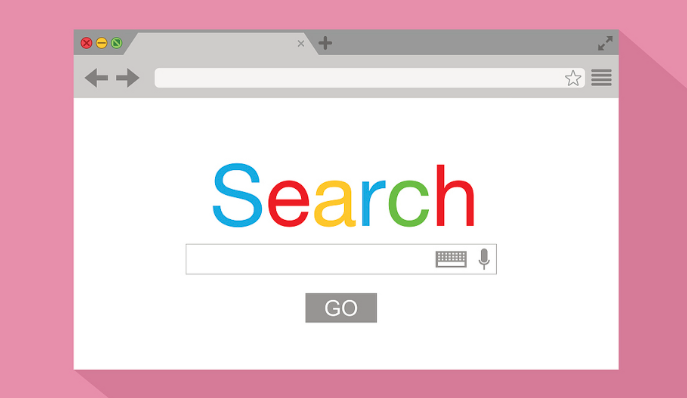详情介绍
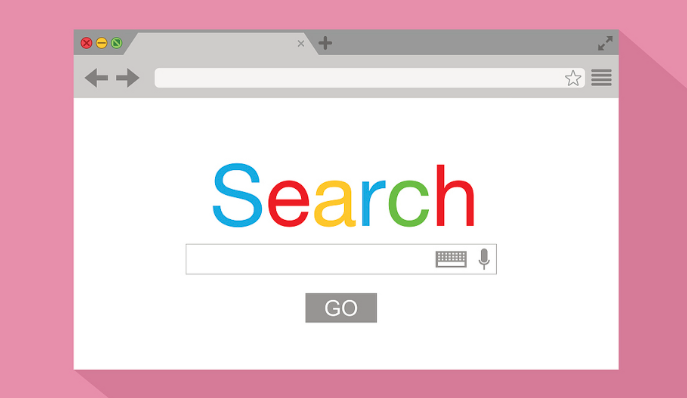
以下是Chrome浏览器密码导出、导入及安全保存的教程:
一、导出已保存的密码
1. 使用CSV文件导出
- 点击浏览器右上角个人资料图标,选择“设置”→“自动填充”→“密码管理器”。
- 点击右上角三点菜单按钮,选择“导出密码”。
- 输入计算机解锁密码后,下载包含所有密码的CSV文件。此文件默认保存在“下载”文件夹中,建议加密压缩后存储。
2. 通过第三方工具导出
- 若需更灵活的格式(如JSON),可安装插件“Password Export”,直接生成结构化数据文件。
二、导入密码到其他设备或浏览器
1. 导入到新设备
- 在新设备上登录同一Google账户,Chrome会自动同步已保存的密码。
- 若未同步,可进入密码管理器→点击右上角菜单→选择“导入”,上传CSV文件。
2. 导入到其他浏览器
- 将CSV文件导入Firefox、Edge等浏览器时,需先打开对应密码管理界面(如Edge的“设置→密码”),手动添加或使用导入功能。
三、安全保存与管理密码
1. 加密存储密码文件
- 使用压缩软件(如WinRAR)对CSV文件加密,设置强密码并牢记。
- 避免将未加密的密码文件存储在云端或公共设备中。
2. 启用两步验证保护账户
- 访问Google账户安全设置(https://myaccount.google.com/security),开启“两步验证”。
- 建议绑定身份验证器应用(如Google Authenticator)而非仅依赖短信验证码。
3. 定期更新备份文件
- 每次修改重要密码后,重新导出CSV文件并更新备份,确保数据最新。
四、注意事项
1. 避免明文共享密码文件
- 不要通过邮件或聊天工具直接发送未加密的CSV文件,防止泄露风险。
2. 清理冗余密码条目
- 在密码管理器中删除不再使用的账号,减少管理复杂度。
通过以上步骤,可安全导出、导入及保存Chrome密码,避免因设备更换或账户问题导致的数据丢失。